모든 브라우저에서 시크릿 모드로 확장 프로그램을 쉽게 활성화하는 방법
게시 됨: 2024-10-09기본적으로 브라우저에 설치된 모든 확장 프로그램은 시크릿 모드(개인 모드)에서 비활성화됩니다. 그러나 확장 프로그램이 시크릿 모드에서 작동하도록 수동으로 활성화할 수 있습니다.

Google Chrome, Firefox, Microsoft Edge 및 Opera를 포함한 거의 모든 인기 브라우저에서는 브라우저의 시크릿 모드에서 확장 프로그램을 사용할 수 있습니다. 이 가이드에서는 널리 사용되는 모든 브라우저에서 시크릿 모드로 확장 프로그램을 켜는 방법을 배웁니다.
목차
Chrome, Firefox, Edge 등의 시크릿 모드에서 확장 프로그램을 활성화하는 방법
브라우저의 개인 시크릿 모드에서 확장 프로그램을 활성화하는 것은 매우 쉽습니다. 확장 프로그램의 설정 페이지로 이동하여 시크릿 모드 또는 비공개 모드에서 사용할 수 있는 옵션을 활성화할 수 있습니다. 그러나 확장 프로그램이 시크릿 모드에서 활성화되면 어떤 일이 발생하는지 이해하는 것이 좋습니다.
확장 프로그램을 비공개로 활성화하면 해당 확장 프로그램이 귀하의 데이터에 액세스할 수 있습니다. 확장 프로그램 유형에 따라 데이터를 수집하고, 탐색 활동을 추적하고(시크릿 모드에서도) 시크릿 세션이 종료된 후에도 이를 저장할 수 있습니다.
이는 시크릿 모드의 주요 기능과 모순됩니다. 시크릿 모드를 사용하는 동안 보안 위험을 피하기 위해 평판이 좋은 개발자의 확장 프로그램만 사용하는 것이 좋습니다. 또한 확장 프로그램은 일반 모드에서와 동일하게 작동합니다. 이를 염두에 두고 널리 사용되는 모든 브라우저에서 확장 기능을 활성화하는 방법은 다음과 같습니다.
Google Chrome의 시크릿 모드에서 확장 프로그램을 활성화합니다.
- 1단계: Chrome을 열고 오른쪽 상단에 있는 세 개의 점(메뉴)을 클릭합니다.
- 2단계: 확장 기능을 클릭하거나 확장 기능 탭을 클릭한 후 확장 기능 관리를 클릭하세요.
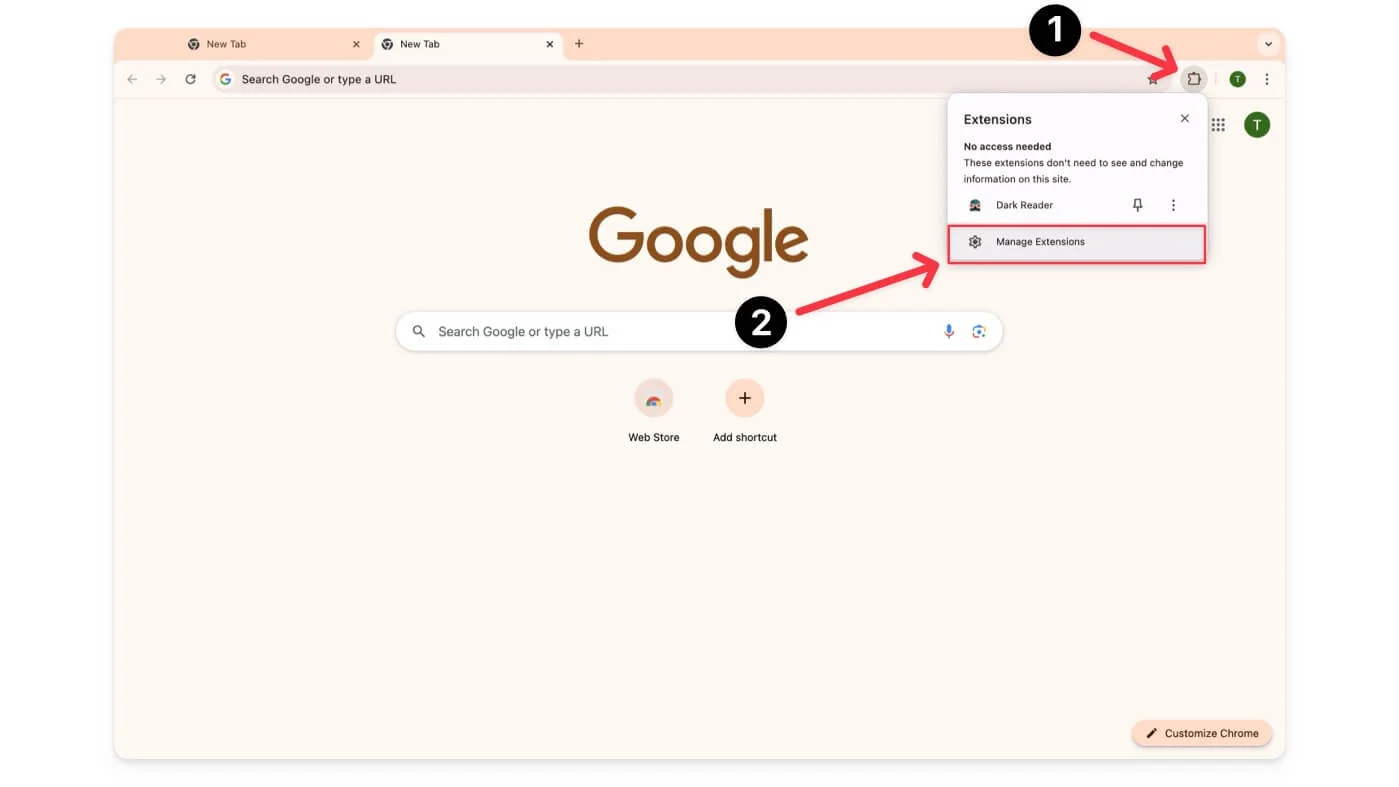
- 3단계: 시크릿 모드에서 사용하려는 확장 프로그램을 찾아 확장 프로그램 이름 아래에 있는 세부정보를 클릭하세요.
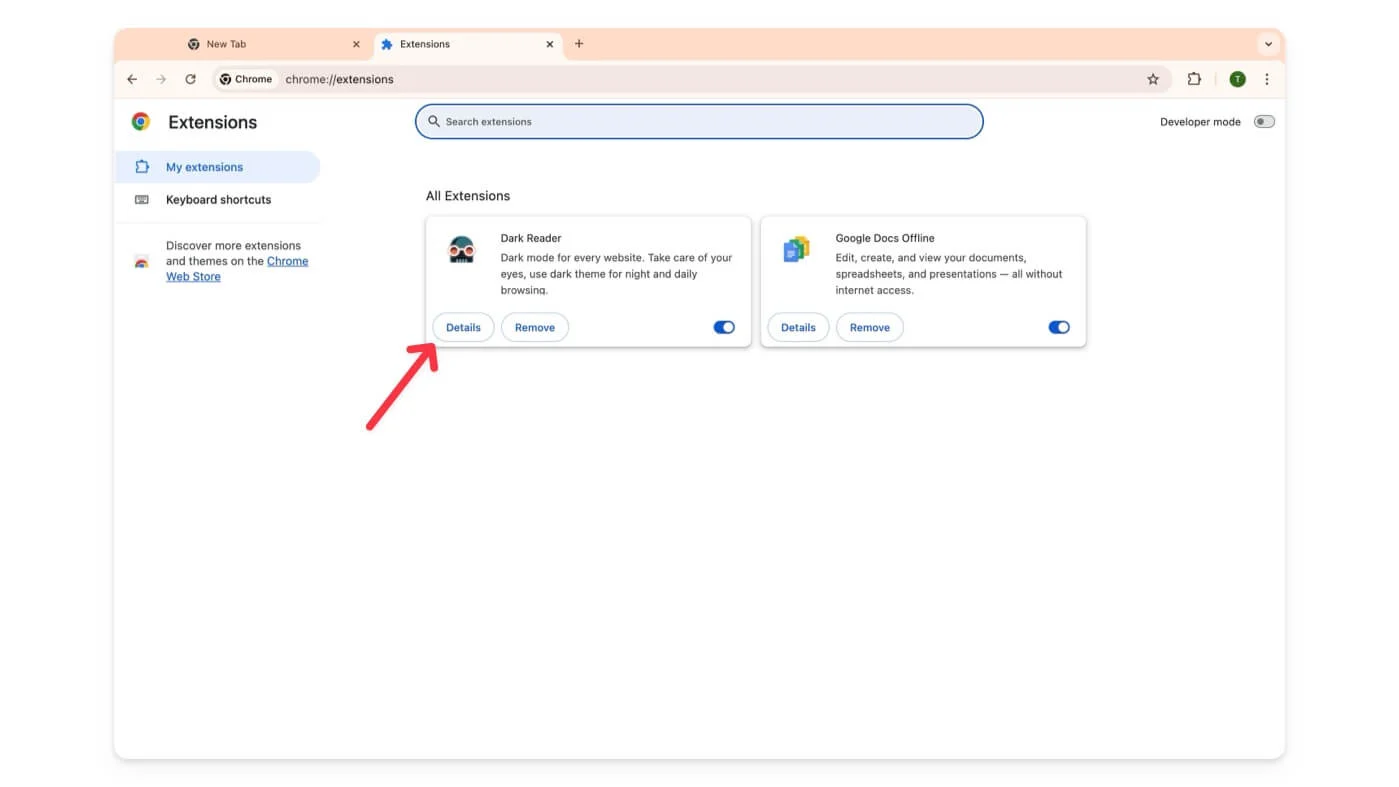
- 4단계: 아래로 스크롤하여 시크릿 모드 허용을 켭니다.
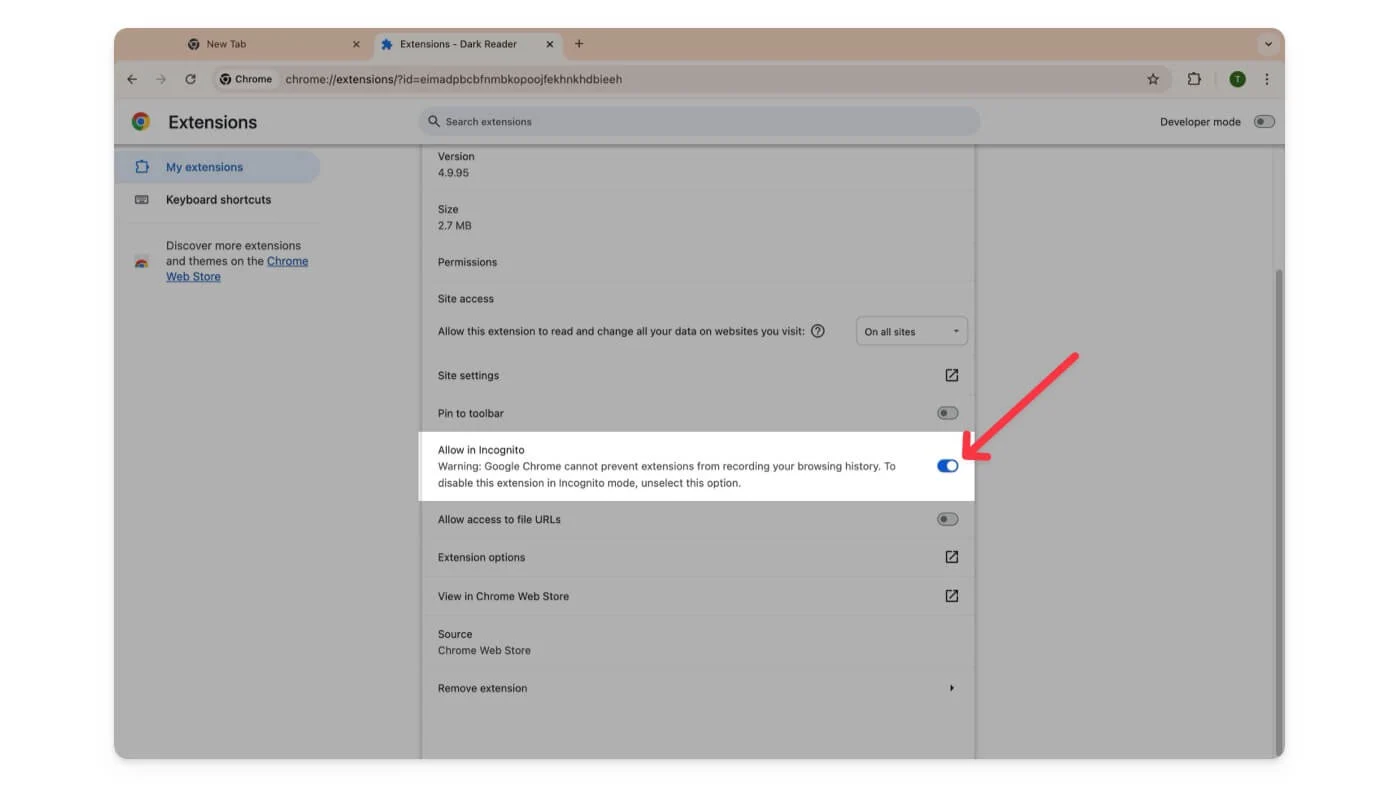
Mozilla Firefox의 시크릿 모드에서 확장 기능 활성화:
- 1단계: Firefox를 엽니다.
- 2단계: 오른쪽 상단에 있는 세 줄(메뉴)을 클릭하고 부가 기능 및 테마를 클릭하거나 확장 프로그램 아이콘 을 클릭하고 확장 프로그램 관리를 클릭하세요.
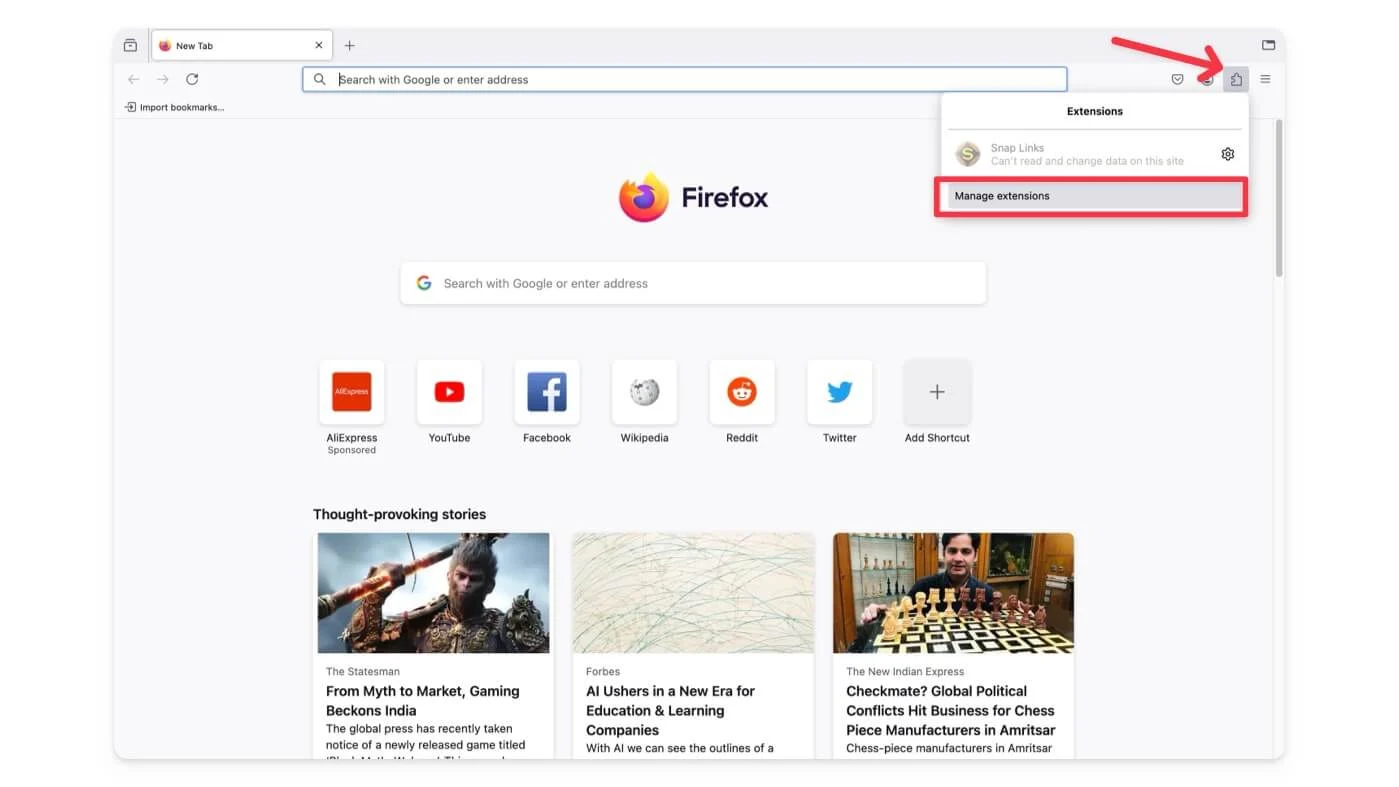
- 3단계: 비공개 모드를 활성화하려는 확장 프로그램을 찾습니다.
- 4단계: 확장 프로그램 옆에 있는 세 개의 점을 클릭한 다음 관리를 선택합니다.
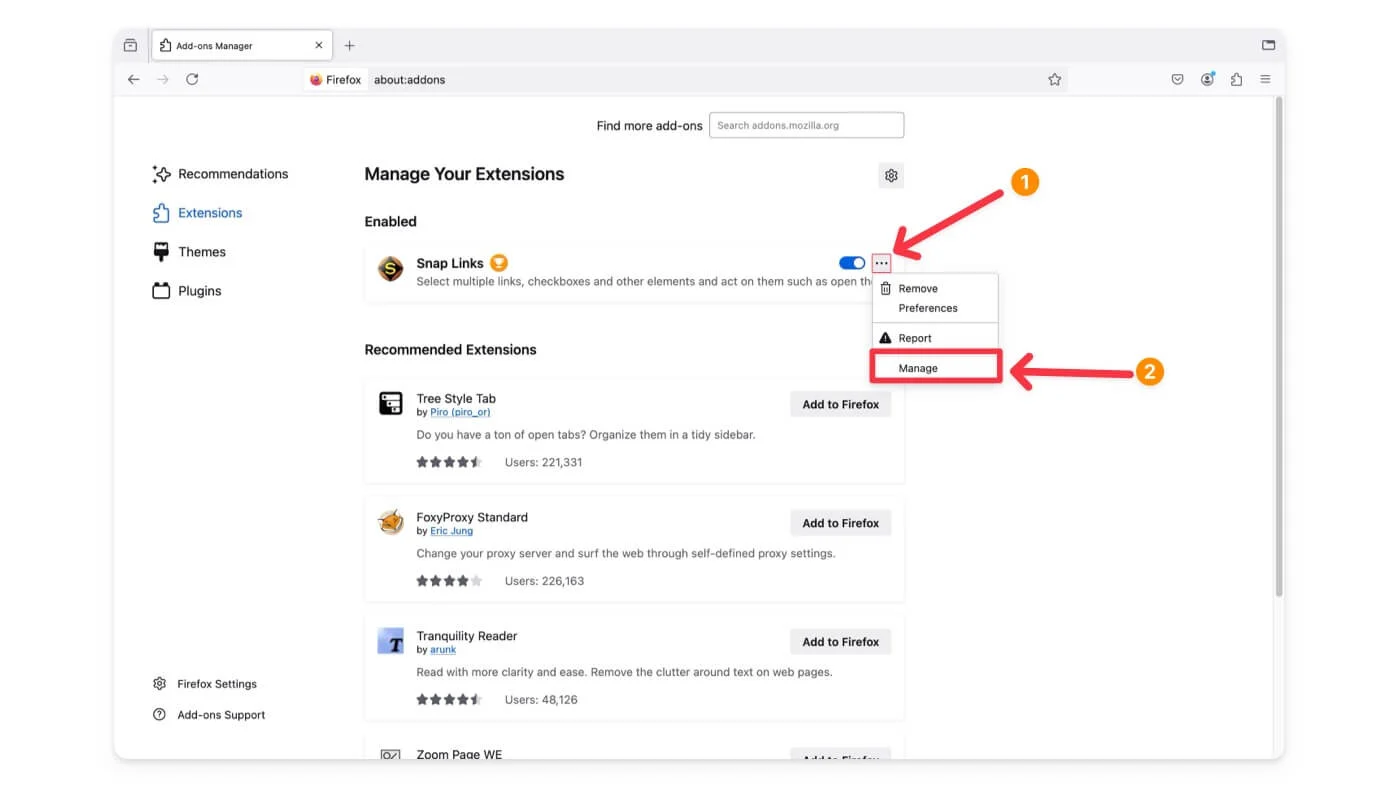
- 5단계: Run in Private Windows(개인 Windows에서 실행) 까지 아래로 스크롤한 다음 Allow(허용)를 선택합니다 .
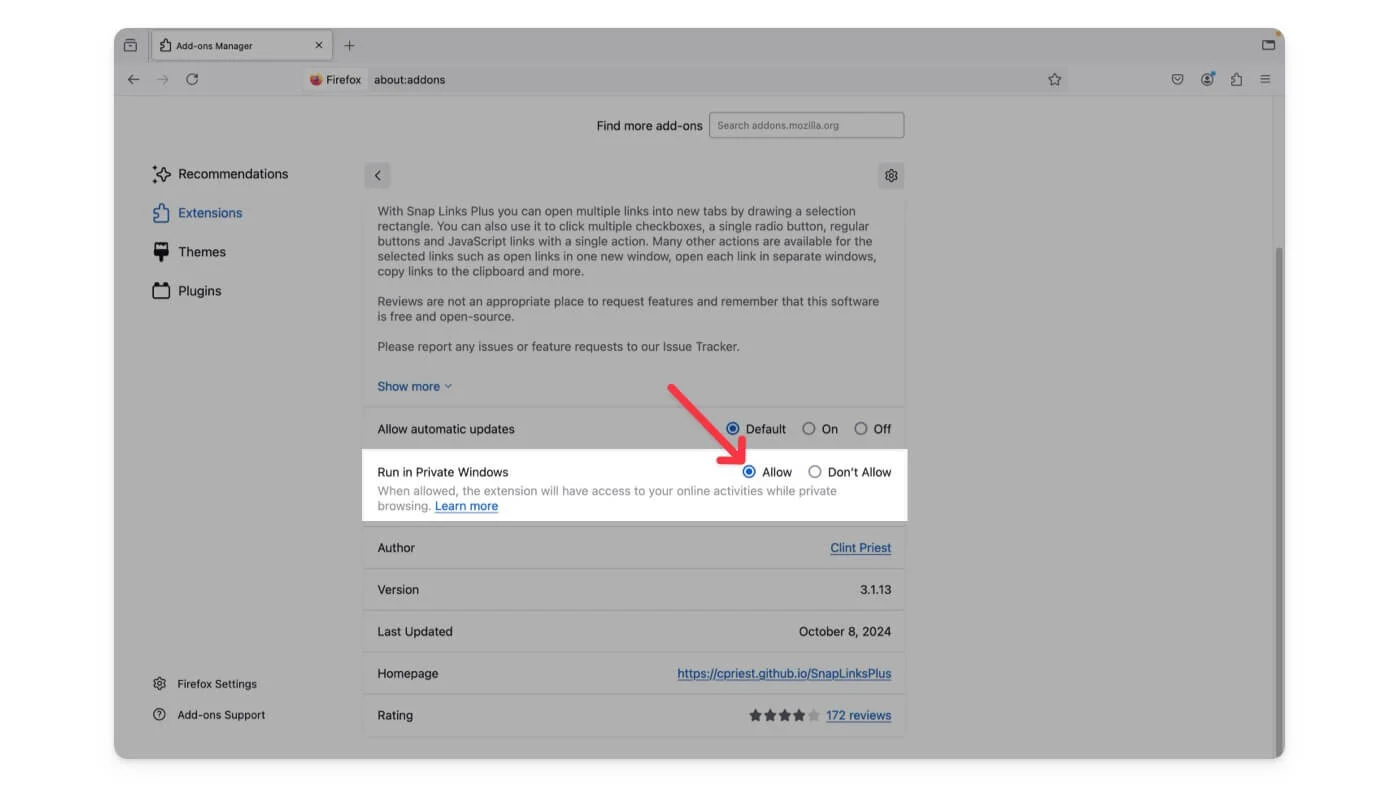
Microsoft Edge의 시크릿 모드에서 확장 프로그램 활성화:
- 1단계: Microsoft Edge를 엽니다.
- 2단계: 오른쪽 상단에 있는 세 개의 점(메뉴)을 클릭하세요.
- 3단계: 확장 프로그램을 클릭하세요.
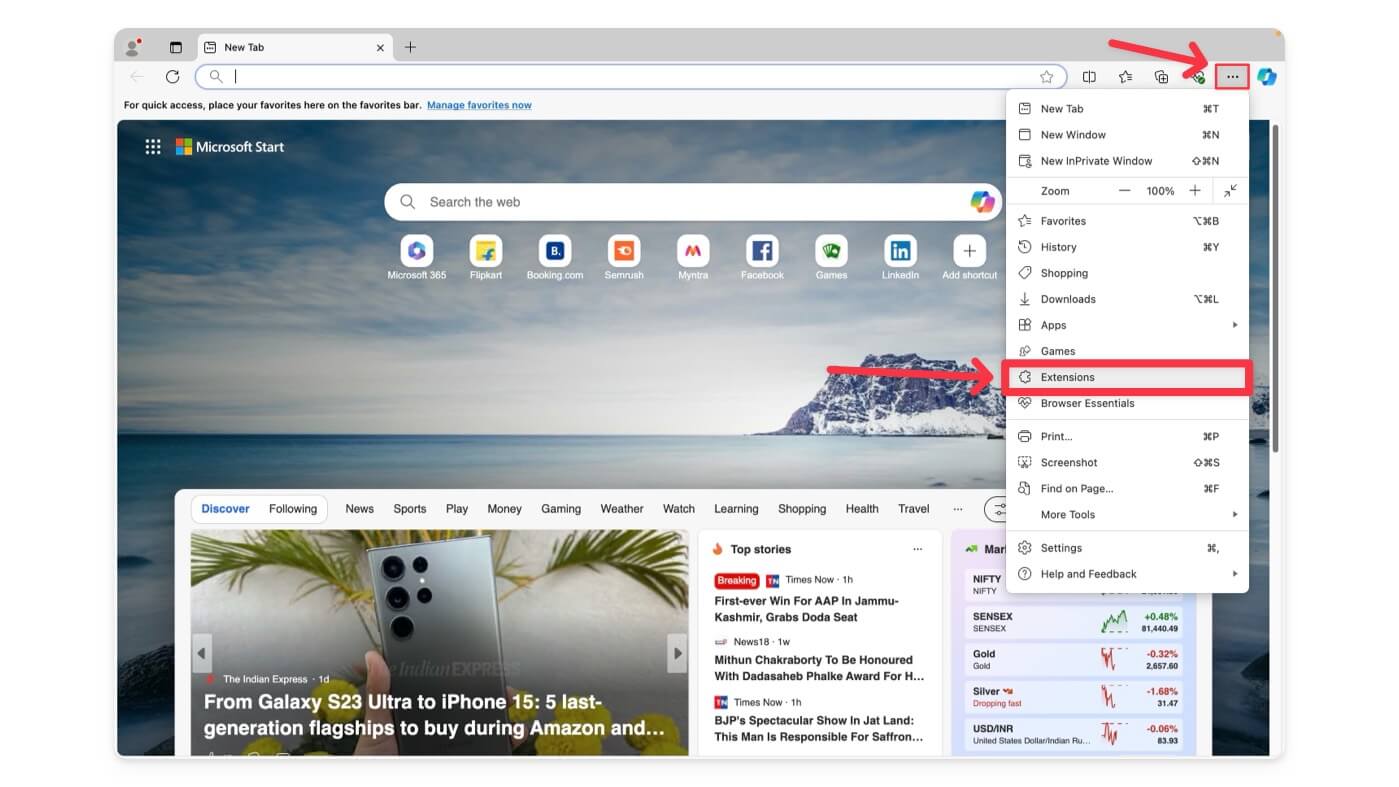
- 4단계: 확장 관리를 클릭하세요.
- 5단계: 비공개 모드에서 사용하려는 확장 프로그램을 찾으세요.
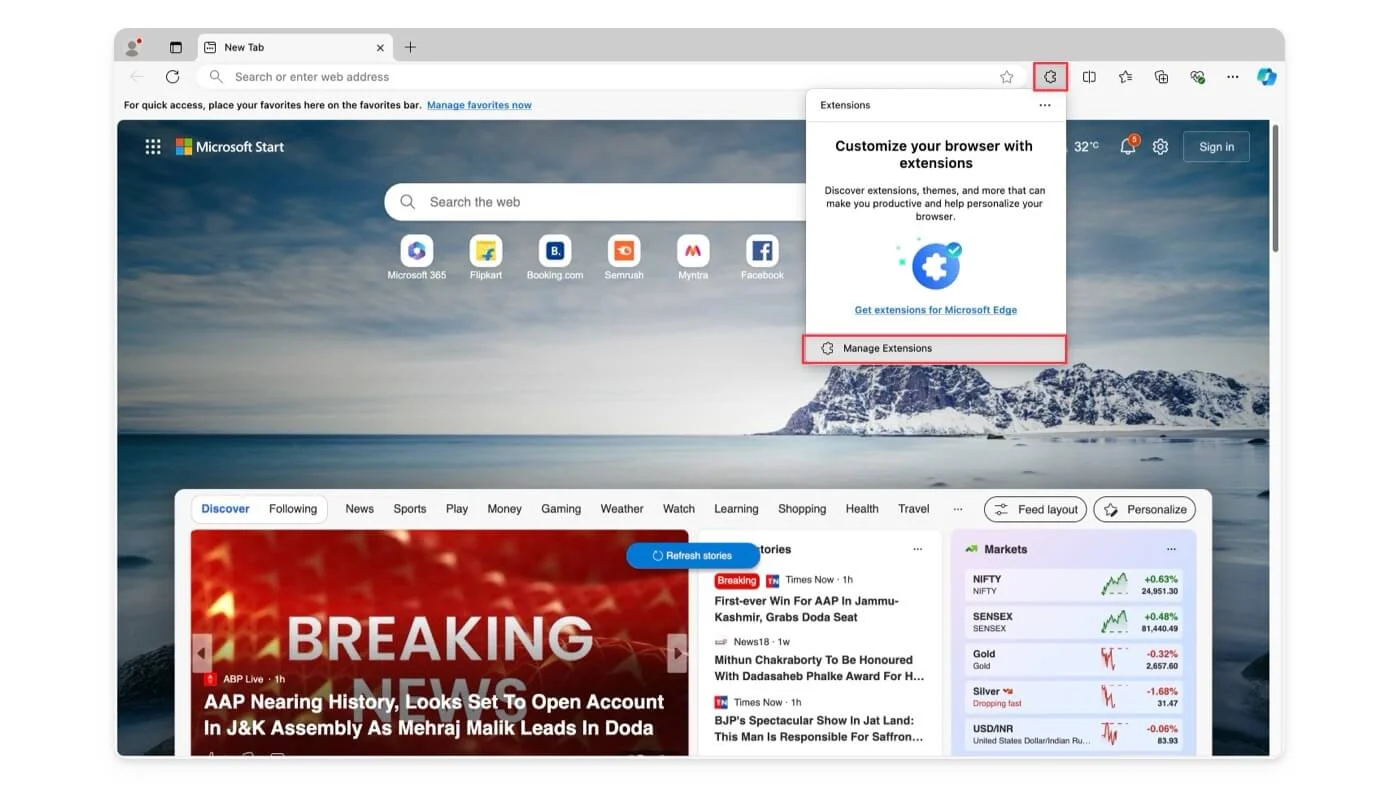
- 6단계: 세부정보를 클릭합니다.

- 7단계: InPrivate에서 허용이라는 옵션을 전환합니다.
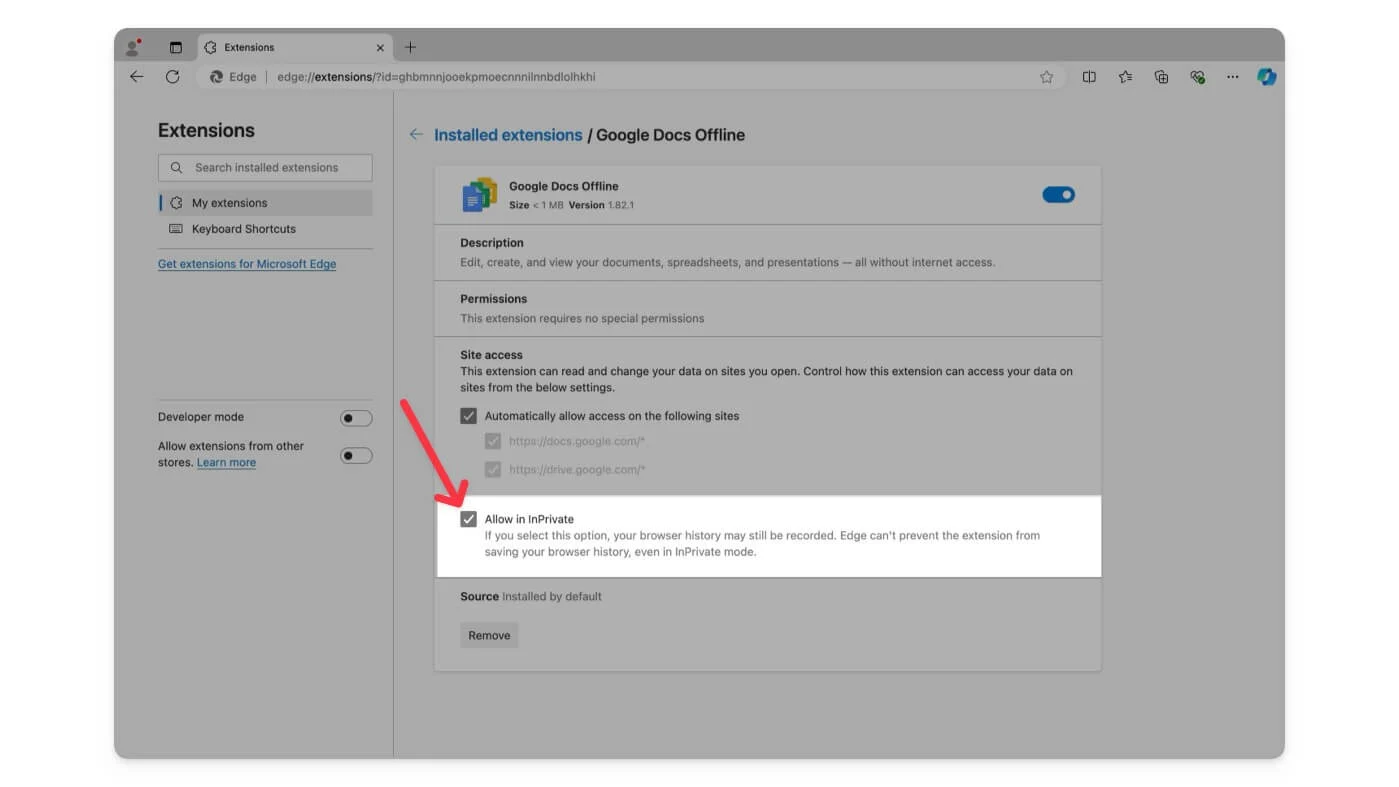
Opera의 시크릿 모드에서 확장 프로그램 활성화:
- 1단계: Opera 브라우저를 엽니다.
- 2단계: 확장 아이콘 을 클릭한 다음 확장 관리를 클릭하세요.
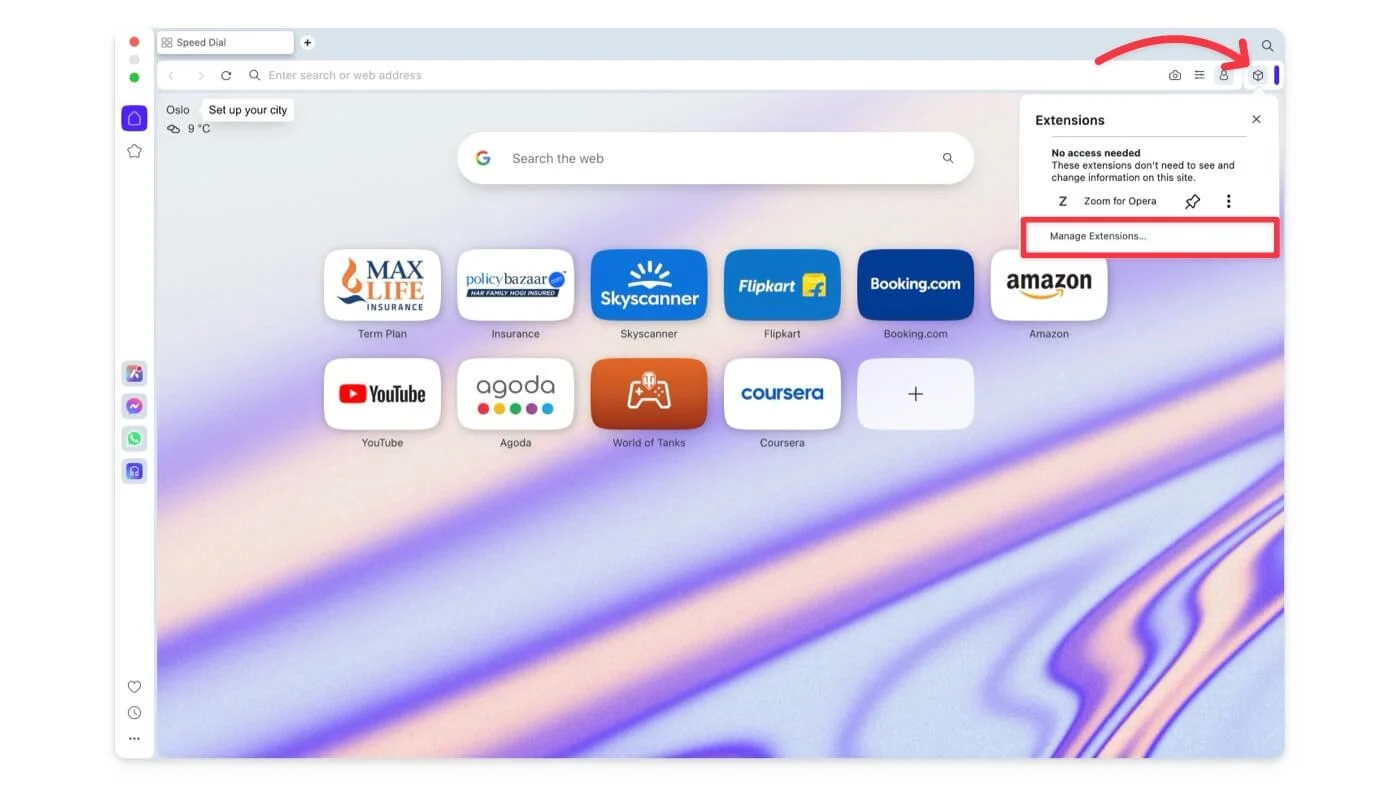
- 3단계: 사용하려는 확장 프로그램을 찾습니다.
- 4단계: 확장 프로그램 아래에서 옵션을 클릭하세요.
- 5단계: 시크릿 모드 허용 확인란을 선택합니다.
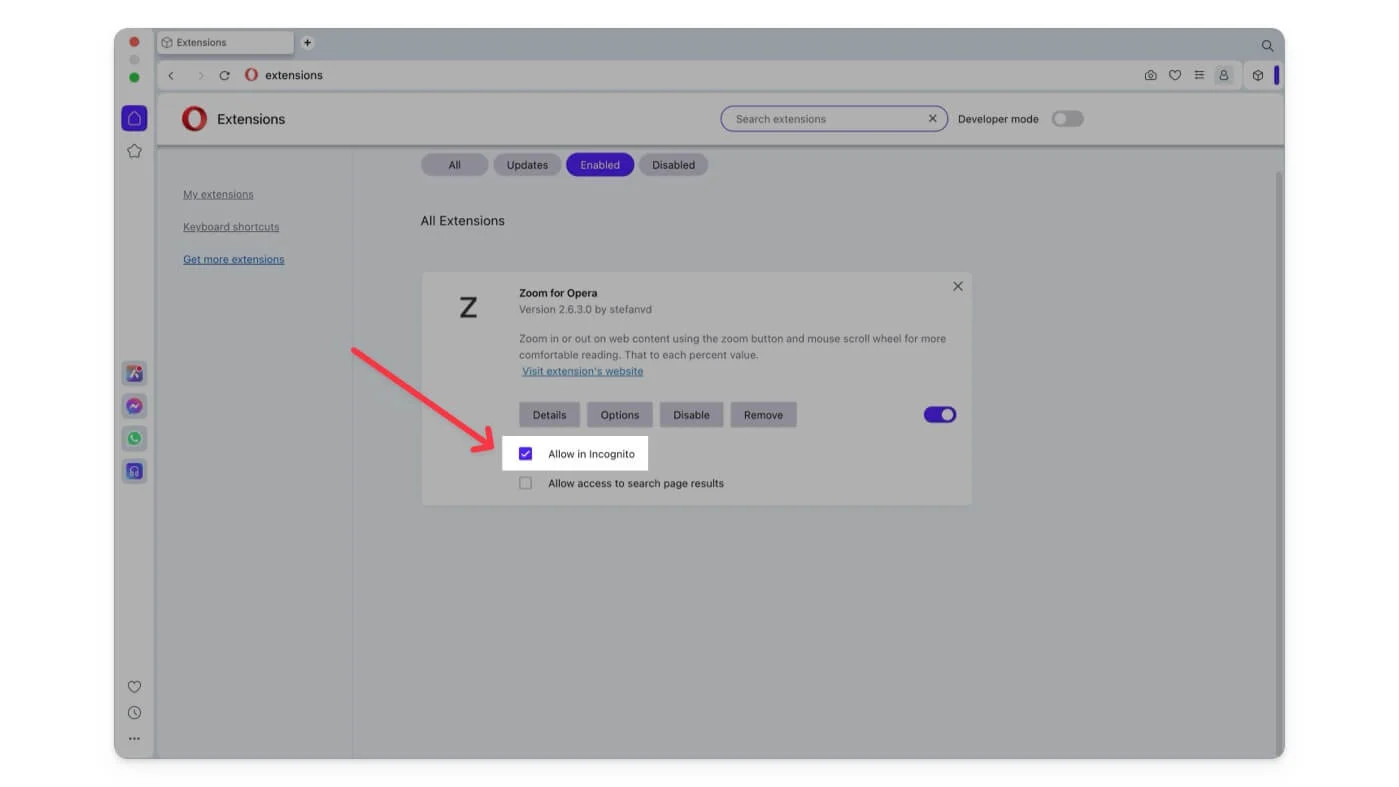
Brave Browser의 시크릿 모드에서 확장 프로그램 활성화:
- 1단계: Brave 브라우저를 엽니다.
- 2단계: 확장 탭을 클릭한 다음 확장 관리를 클릭하세요.
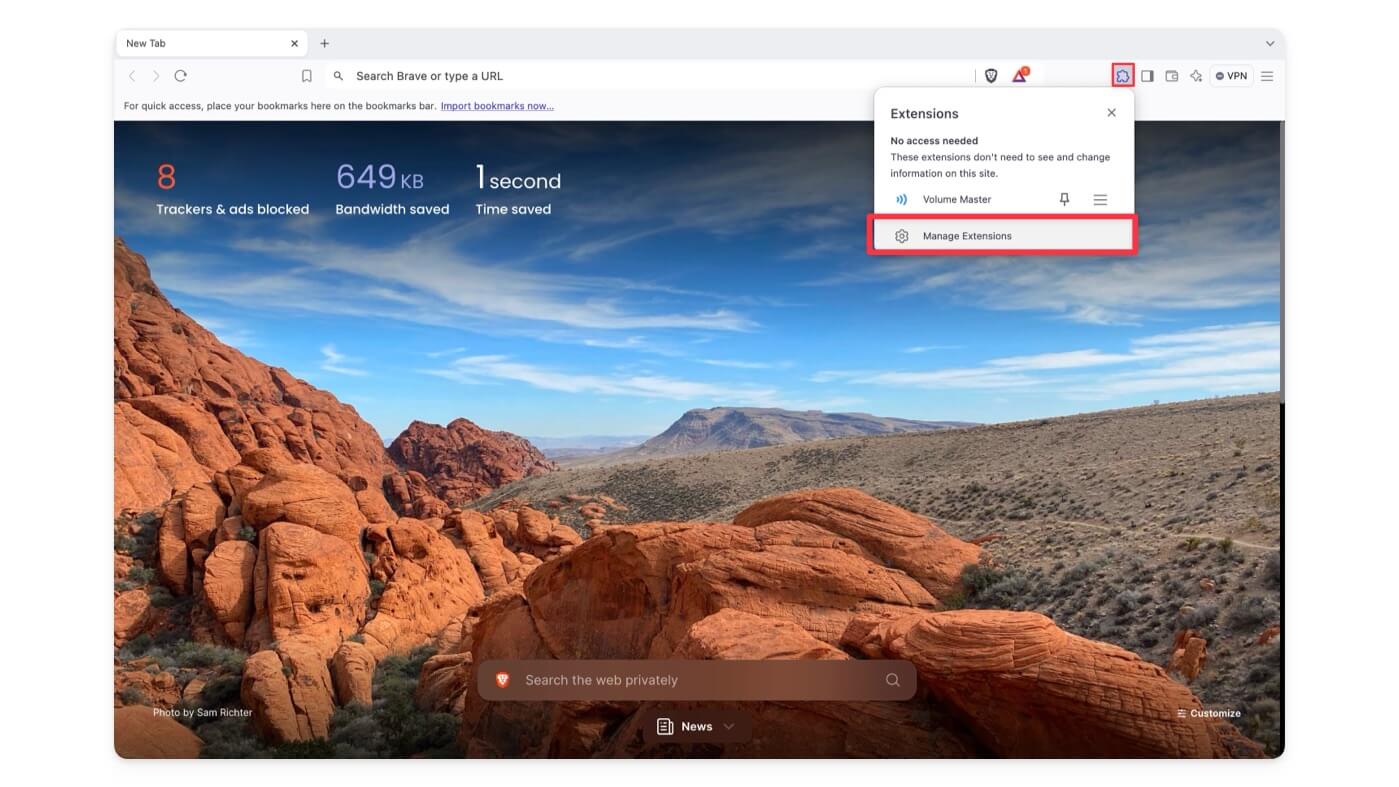
- 3단계: 비공개 모드에서 사용하려는 확장 프로그램을 찾습니다.
- 4단계: 확장 이름 아래에 있는 세부정보를 클릭하세요.
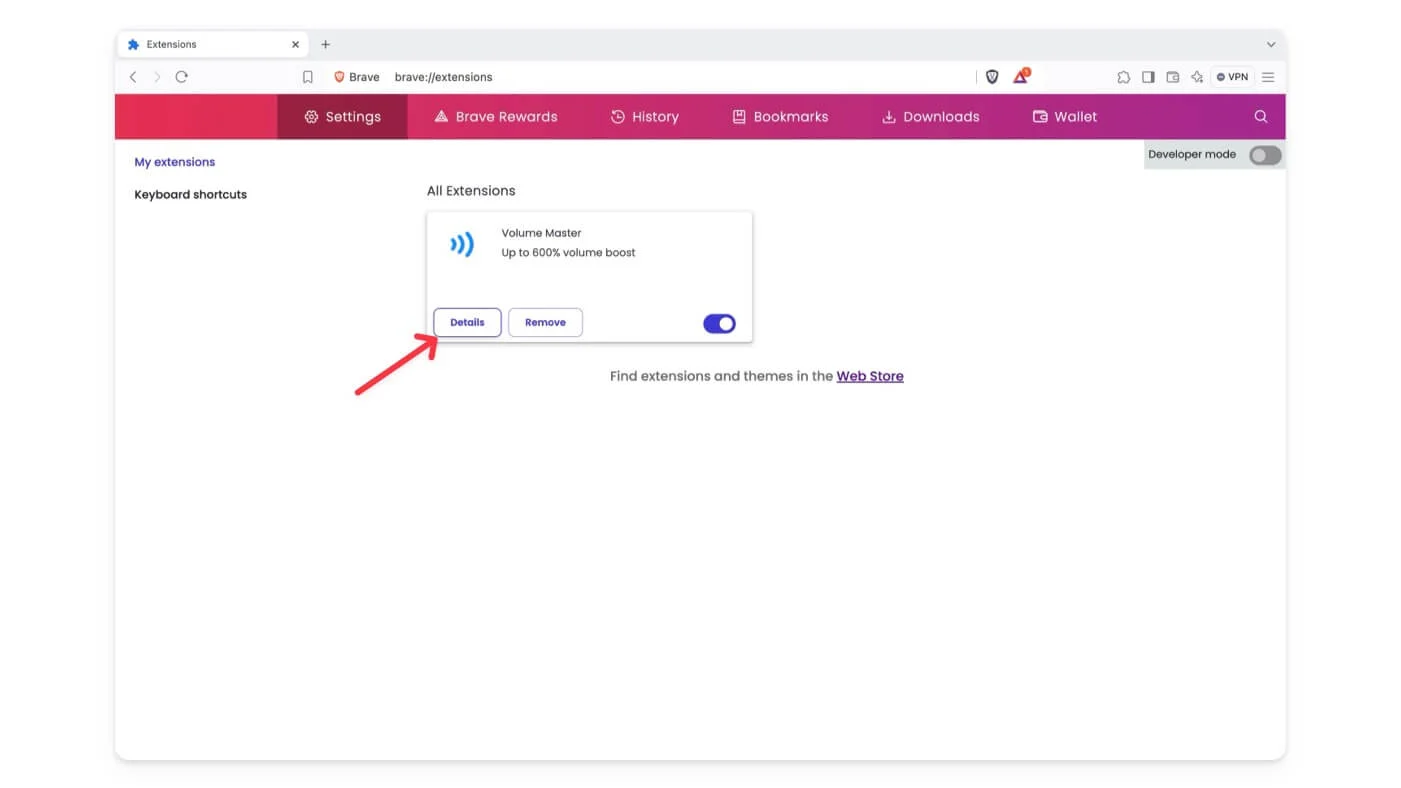
- 5단계: 비공개 허용 옵션을 전환합니다.
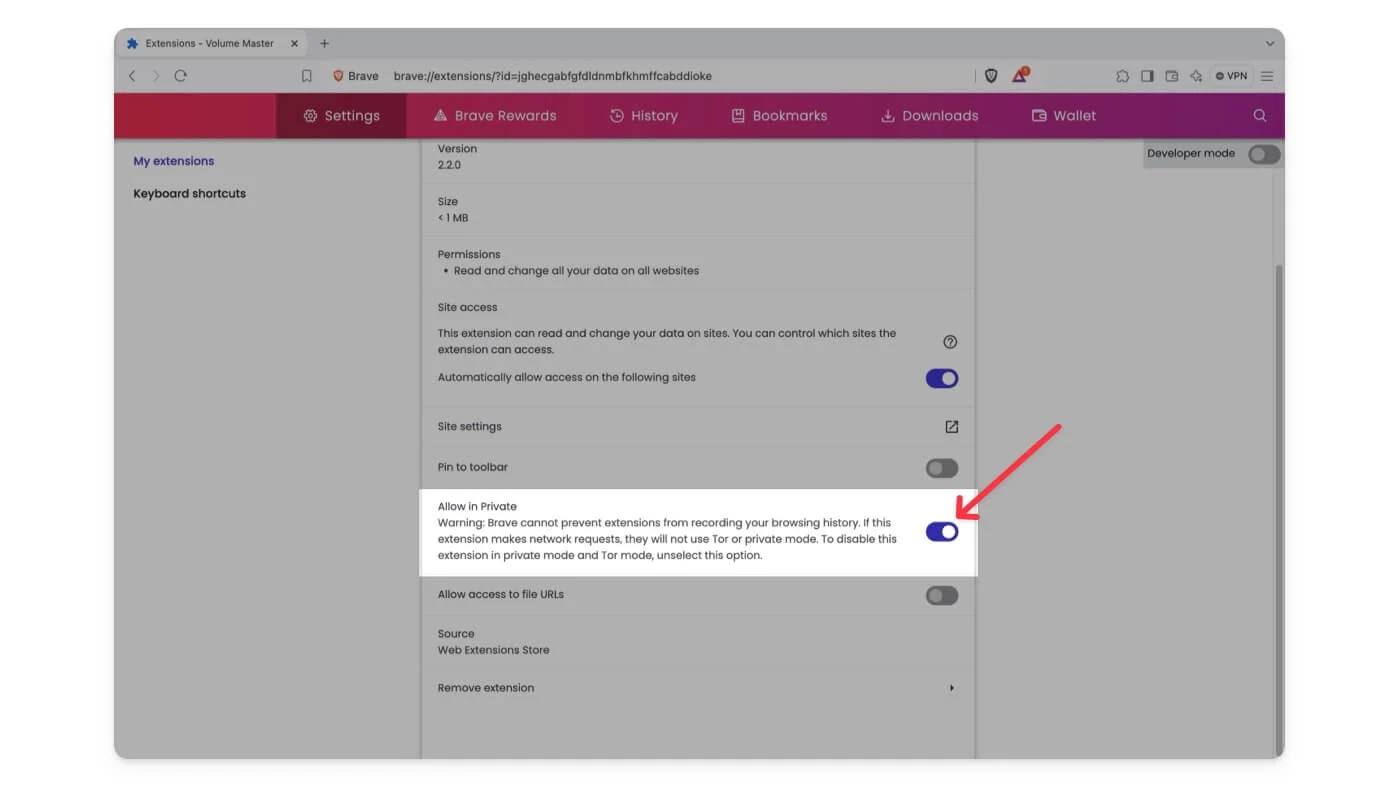
Safari의 시크릿 모드에서 확장 프로그램 활성화(제한된 지원):
Safari는 다른 브라우저와 달리 비공개 모드에서 제한된 확장 프로그램만 실행할 수 있도록 허용합니다. 활성화하려면:

- 1단계: Safari 브라우저를 엽니다.
- 2단계: 화면 왼쪽 상단에 있는 Safari를 클릭하고 설정을 탭하세요.
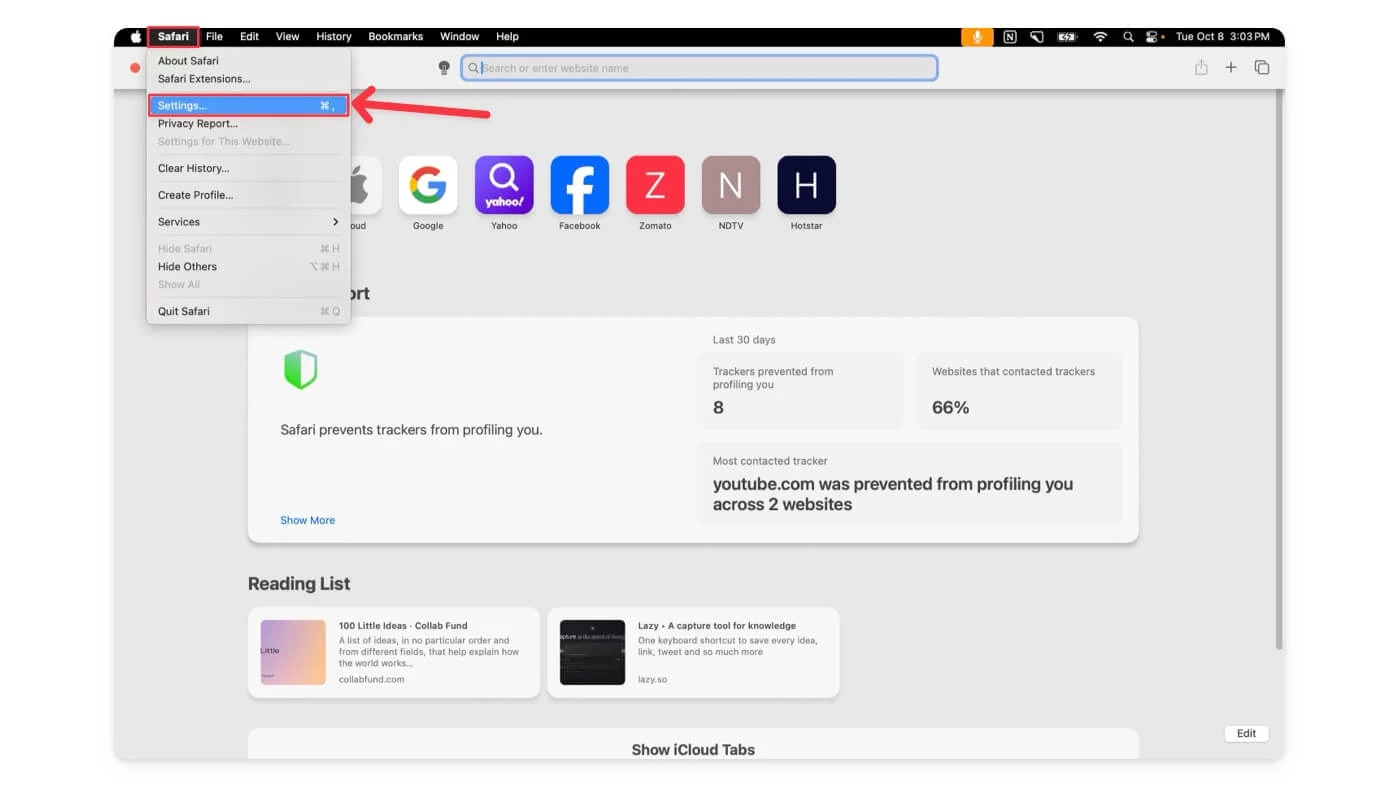
- 3단계: 확장 탭으로 이동합니다.
- 4단계: 비공개 로 사용하려는 확장 프로그램을 선택하고 비공개 브라우징에서 허용을 클릭하세요. 이 옵션이 표시되지 않으면 확장 프로그램이 Safari에서 개인 정보 보호 브라우징을 지원하지 않는 것일 수 있습니다.
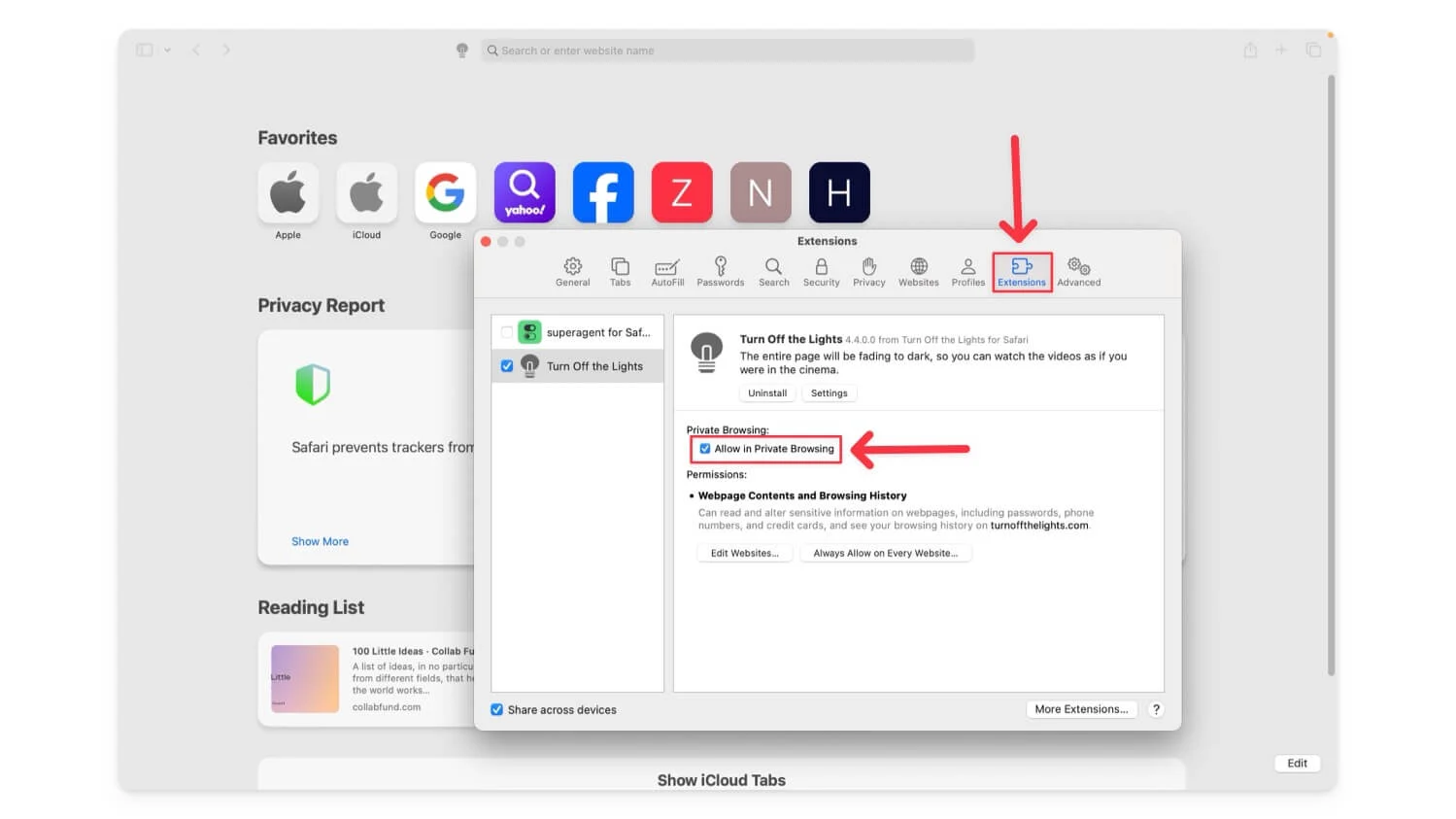
비슷한 단계에 따라 모든 브라우저에서 확장 기능을 활성화할 수 있습니다. 브라우저에 확장 기능이 지원되는지, 확장 기능이 비공개 모드에서 실행될 수 있는지 확인하세요.
시크릿 모드에서 개인 정보를 보호하는 방법
우리 대부분은 시크릿 모드를 사용하여 인터넷을 검색하고 추적기를 비공개로 유지합니다. 그러나 확장 프로그램을 활성화하면 활동을 추적하고 데이터를 저장할 수 있습니다. 각 확장 프로그램의 권한을 관리하여 안전을 보장하고 중요한 데이터를 비공개로 유지하세요.
확장 프로그램 > 확장 권한 관리 (브라우저에 따라 다를 수 있음)로 이동하여 확장 프로그램에 있는 원치 않는 권한을 비활성화하세요. 비공개로 탐색하려는 경우 확장 프로그램을 일시적으로 비활성화할 수도 있습니다.
확장 프로그램이 시크릿 모드에서 활성화되어 있는지 확인하려면 각 확장 프로그램에 대한 시크릿 권한 설정을 수동으로 확인하거나 시크릿 도구 모음에서 활성화된 확장 프로그램을 볼 수 있습니다. 이 가이드가 도움이 되길 바랍니다. 더 유용한 팁을 보려면 아래 추가 가이드를 확인하세요.
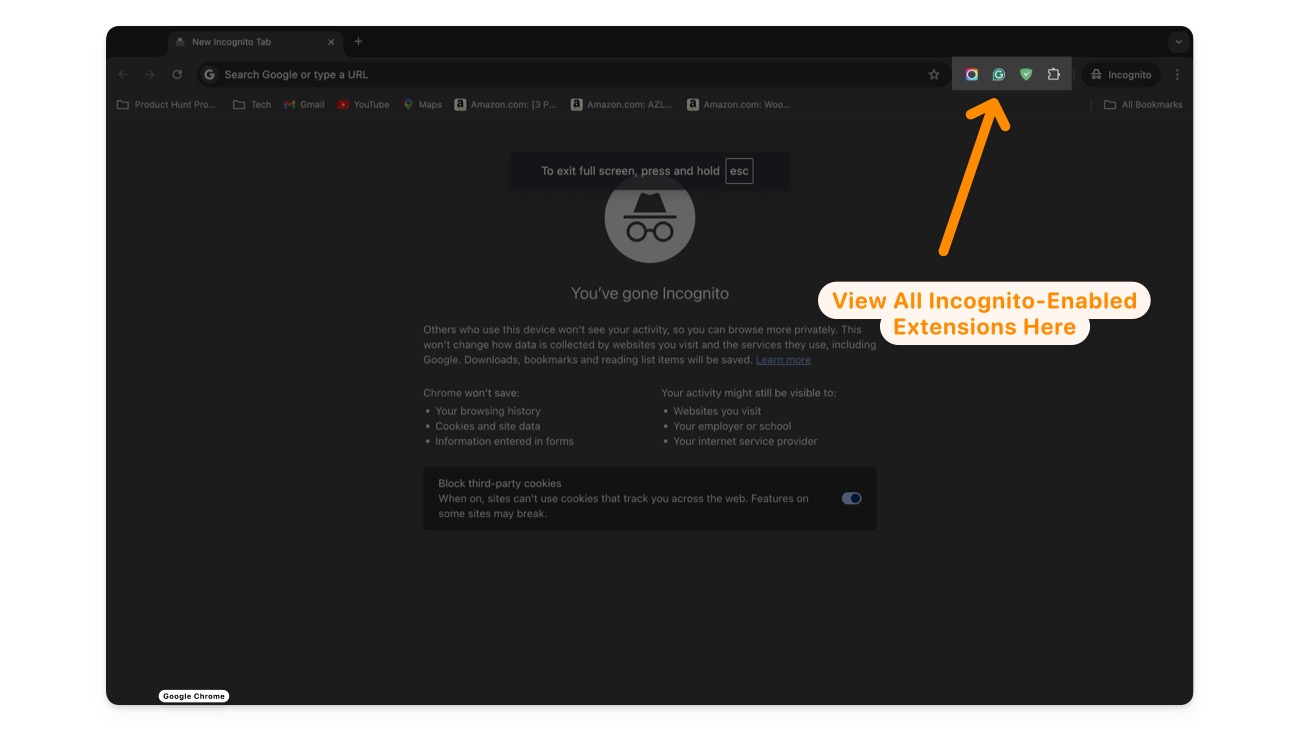
시크릿 브라우저 모드에서 확장 프로그램을 사용하는 방법에 대한 FAQ
일반적인 탐색에 영향을 주지 않고 시크릿 모드에서 확장 프로그램을 비활성화할 수 있나요?
일반적인 탐색에 영향을 주지 않고 시크릿 모드에서 확장 프로그램을 비활성화할 수 있습니다. 이렇게 하려면 확장 프로그램 관리 페이지로 이동하여 시크릿 모드에서 비활성화하려는 확장 프로그램을 선택한 다음 " 시크릿 모드에서 허용 " 옵션을 끄세요.
새 시크릿 세션을 열 때마다 시크릿 모드에서 확장 프로그램을 다시 활성화해야 합니까?
아니요. 확장 프로그램이 시크릿 모드에서 활성화되면 수동으로 비활성화할 때까지 향후 세션에서 활성화된 상태로 유지됩니다. 새 시크릿 창을 열 때 다시 활성화할 필요는 없습니다.
시크릿 모드에서 어떤 확장 프로그램을 사용해도 안전한지 어떻게 확인할 수 있나요?
확장 프로그램 개발자를 확인하고 공식 Google Chrome 웹사이트에서 설치했는지 확인하세요. 또한 확장 프로그램이 액세스할 수 있는 권한과 데이터를 검토하세요. 확장 프로그램이 안전한지 직접 확인할 수 있는 방법은 없지만 시크릿 모드에서 사용하기 전에 위의 요소를 고려하여 보안을 유지하세요.
내 확장 프로그램이 시크릿 모드에서 작동하지 않는 이유는 무엇입니까?
시크릿 모드에서 확장 프로그램을 사용하는 옵션을 활성화했는지 확인하세요. 각 확장 프로그램의 설정으로 이동하여 ' 시크릿 또는 비공개 모드에서 허용 ' 옵션을 수동으로 활성화하세요. 또한 확장 프로그램의 권한을 확인하고 확장 프로그램이 비공개 모드에서 실행되는 데 필요한 권한을 부여하세요.
